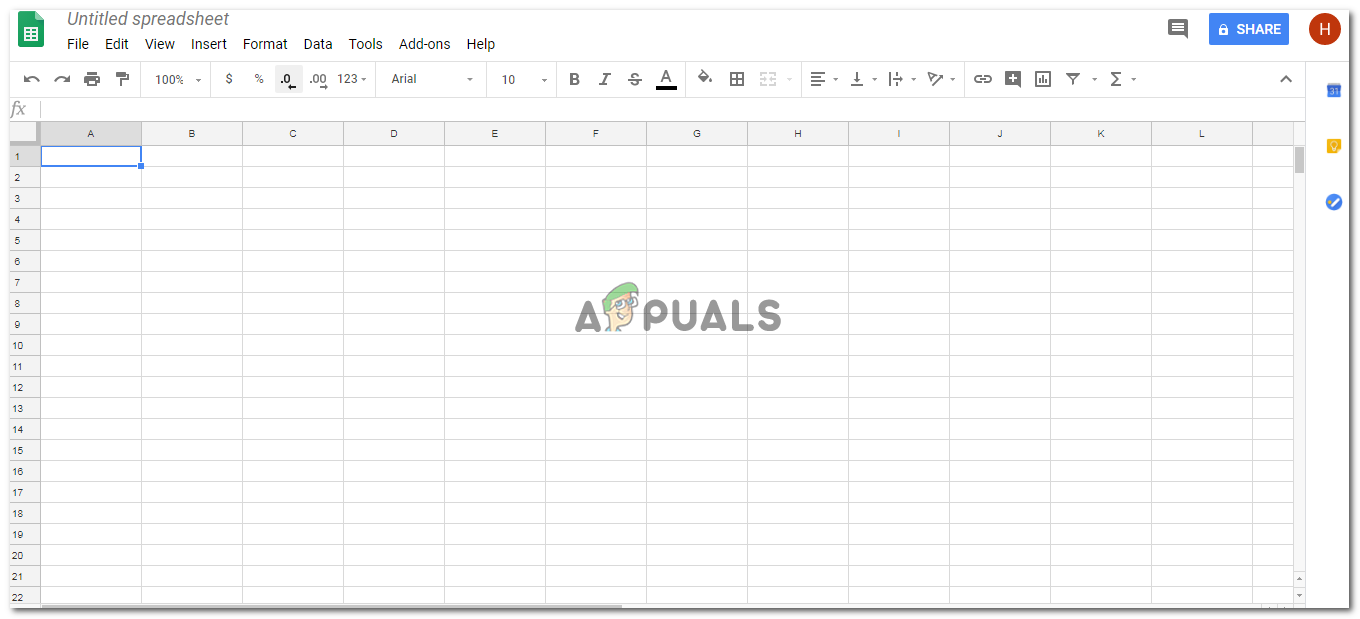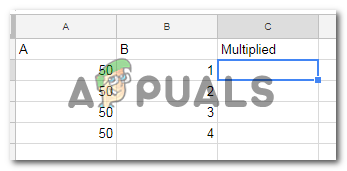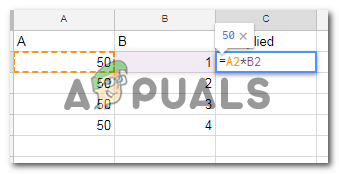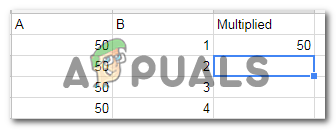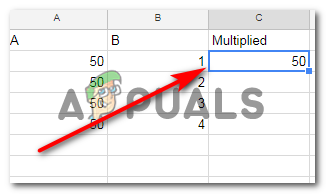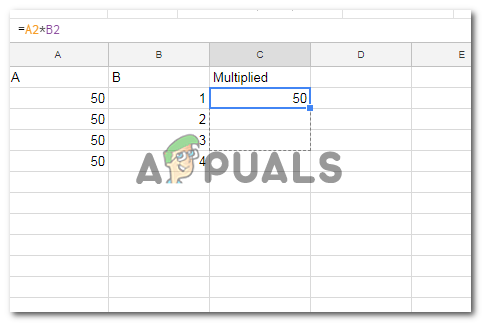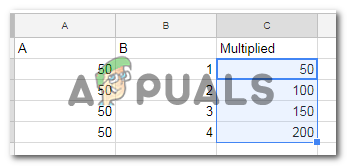Dauginimas „Google“ skaičiuoklėse naudojant formules
Darbas su „Google“ skaičiuoklėmis gali būti labai lengvas, jei sužinosite, kaip į langelius pridėti formules, kurios yra pagrindiniai bet kurios skaičiuoklės naudojimo pagrindai, nesvarbu, ar tai „Google“, ar „Microsoft Office“. Čia mes išmoksime, kaip padauginti „Google“ skaičiuoklę. Tačiau prieš pradedant pagrindinę formulę ar metodą, norint išmokti šį dauginimo procesą, turite atsiminti keletą dalykų, kuriuos turite atsiminti dirbdami „Google“ skaičiuoklėje.
Jei taikote formulę tam tikrai ląstelei, visada pradedate formulę ženklu „lygu“, ty „=“. Jei prie langelio pridėsite likusią formulės dalį, sakykite, kad turite parašyti „suma (A5 + B%)“, ir pamiršote pridėti lygybę pasirašyti prieš žodį suma, negausite laukiamo rezultato.
Antra, kai reikia padauginti langelio vertę, jūs naudojate simbolį „*“, kuris yra žvaigždutė. Jei kada nors pastebėjote nešiojamojo kompiuterio ar kompiuterių skaičiuoklę, skaičiuoklė niekada neturėjo „x“ dauginti, bet turėjo žvaigždutę, kuri buvo naudojama kaip alternatyvus simbolis.
Galiausiai, svarbiausias dalykas, kurį reikia atsiminti taikant formulę „Google“ skaičiuoklės langelyje, yra tai, kad paspaudus klavišą „Enter“, pridėjus visą formulę, bus atsakyta į ieškomą vertę. Žinoma, tam turite įsitikinti, kad formulėje parašytos tinkamos ląstelės ir kad dabartiniame langelyje, kuriame pridedate formulę, naudojami teisingi su šia formule susiję žodžiai.
Kaip padauginti „Google“ skaičiuoklėje?
- Į skaičiuoklę pridėkite duomenis, kuriuos norite padauginti. Dabar duomenų pridėjimas gali būti jūsų pirmasis žingsnis, tačiau norint pritaikyti formulę langeliui nereikia visų pirma pridėti duomenų. Formules galite pridėti prie skirtingų langelių, kad kiekvienos langelio funkcijos būtų iš anksto nustatytos. Pirmiausia pridėsiu šio pavyzdžio duomenis ir tada pridėsiu formulę.
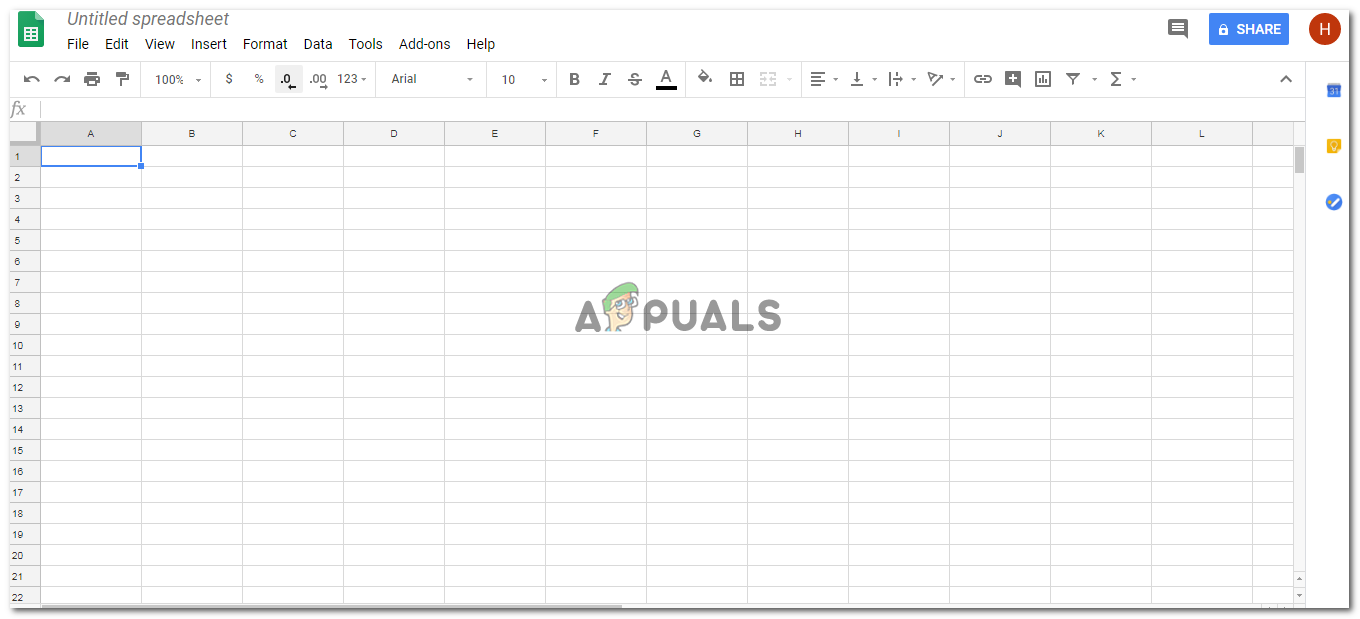
„Google“ skaičiuoklių naudojimas norint sukurti duomenų bazę arba atlikti paprastus priskyrimus
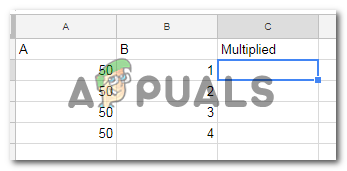
Pridėkite reikiamus duomenis, kaip parodyta paveikslėlyje.
- Pridėję duomenis, prieš pridėdami langelius, kuriuos norite padauginti, pridėsite lygybę pasirašyti. Pvz., Tai ląstelės A ir B, kurias norite padauginti, parašysite = A * B. Tačiau norint dirbti su skaičiuokle, reikia ir langelio numerio, todėl parašysite = A2 * B2 *, kaip parodyta toliau pateiktame pavyzdyje.
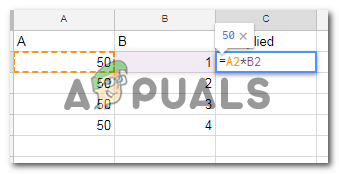
Pridėkite daugybos formulę, kaip parodyta paveikslėlyje, kad padaugintumėte bet kurias dvi ar daugiau langelių. Žvaigždutė „*“ yra pagrindinis daugybos raktas. Jei formulėje trūksta žvaigždutės ženklo, ląstelė neveiks taip, kaip ji turėtų dauginti.
- Parašę visą formulę, naudodami tikslų langelių skaičių, dabar paspausite klaviatūros klavišą „Enter“. Tą minutę, kai paspausite „Enter“, langelyje, kuriame pritaikėte formulę, pasirodys vertė. Teisingas atsakymas langelyje bus rodomas tik tuo atveju, jei šioje dabartinėje langelyje pridėsite teisingą langelio abėcėlę ir teisingą langelio numerį. Taigi būkite atsargūs pridedant formulę.
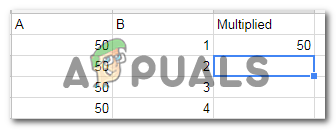
Paspaudus „Enter“, jūs baigėte formulę ir esate tinkami. Kai paspausite enter, langelyje pasirodys vertė / atsakymas pagal pridėtą formulę.
- Dabar, likusių langelių atveju, jūs galite rankiniu būdu pridėti formulę į kiekvieną langelį, arba galite naudoti trumpą metodą, kad pakartotumėte formulę, kurią pritaikėte pirmoje to stulpelio arba eilutės ląstelėje, likusiose ląstelėse toje pačioje ląstelėje stulpelis arba eilutė. Kadangi mes pridėjome formulę langelyje C2, mes pasirinksime šią langelį ir nukelsime žymeklį į šios ląstelės kraštą, pelė / žymeklis pakeis savo išvaizdą ir taps tarsi „pliuso +“ ženklu. Dabar, norėdami taikyti tą pačią formulę likusiose ląstelėse, esančiose C stulpelyje, laikysime pelės žymeklį spustelėjus dešiniajame langelio kampe ir laikydami nuspaustą pelę, lėtai vilkdami pelę žemyn iki paskutinės ląstelės, kol pridėjote duomenis ir norite, kad būtų taikoma daugybos formulė.
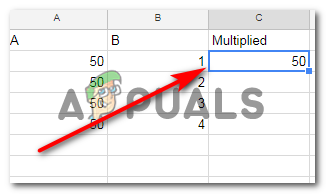
Spustelėkite langelį, kurio formulę norite nukopijuoti, likusiuose langeliuose. Spustelėjus tą langelį bus sukurtos šios mėlynos kraštinės, kaip parodyta paveikslėlyje.
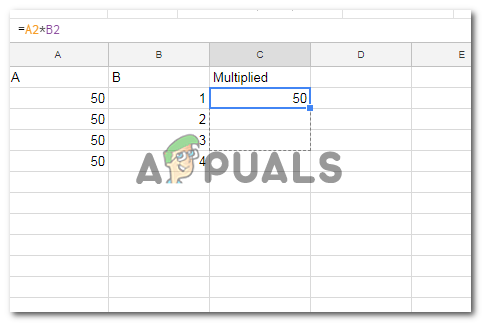
Spustelėkite ir laikykite nuspaudę pelę, tuo pačiu metu vilkite žymeklį žemyn kitose ląstelėse.
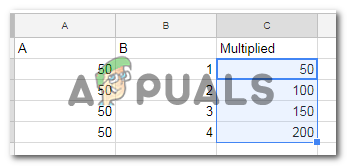
Taikoma formulė
Visos padaugintos reikšmės bus automatiškai rodomos visuose langeliuose, kuriuos apėmėte vilkdami. Tai yra daug lengvesnis būdas taikyti tą pačią formulę visoms ląstelėms, kurios patenka į vieną stulpelį ar vieną konkrečią eilutę. Tačiau jei yra skirtingų langelių, kuriems norite šios formulės, turėsite pridėti šią formulę rankiniu būdu.